win7與win10共享打印機?
1、選擇控制面板,然后用鼠標點擊右上角的類別。
2、選擇小圖標查看,然后找到設備和打印機,點擊進入。
3、右擊需要共享的打印機,選擇屬性。
4、打開屬性窗口,選擇共享。
5、下方的共享這臺打印機打鉤,輸入共享名,點擊確定。
6、這樣打印機就共享了。

如何共享別人的打印機?
第一步:首先,確認與共享打印機相連的處于開機狀態,而且已經安裝過打印機驅動程序,并且可實現正常打印,對于驅動安裝在這里就不講述了。(本次實際操作的的兩臺電腦使用的均為Windows XP專業版操作系統)。
第二步:共享打印機實際操作。以佳能PIXMA MP145多功能一體機(隸屬于Canon MP 140系列中的一款)為例說明,這是一款不具備網絡功能的一體機,但是,通過連接一臺電腦后,然后做相應的設置后能實現共享打印。
① 在帶有打印機的電腦上進行以下操作:
進入開始----直接找到打印機和傳真,直接進入即可,如下圖:
如果在開始菜單中沒有找到“打印機和傳真”入口,可以進入 開始--設置---控制面板 中找到。
②進入到打印機與傳真中心如下圖所示:
之后在打印機上由鍵單擊 -- 選擇 共享 如上圖.之后進入如下打印機共享操作界面。
如上圖所示,點擊“共享這臺打印機”,并起一個共享名“lichaoMP140”,然后點擊“確定”按鍵,之后將回到“打印機與傳真中心”,如下圖:
從上圖中以看到打印機圖標上多了一個手拖標,這時候說明打印機共享設置已經成功了。
到了這里基本上關于打印機共享使用已經設置到了一半,接下來要做的是如何在局域網內別的電腦能夠找到打印機并使用。


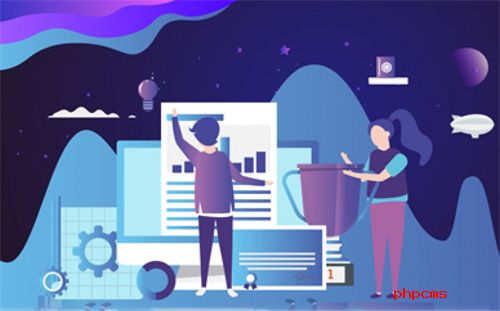






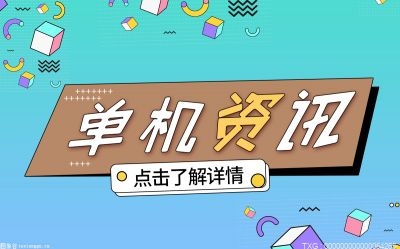




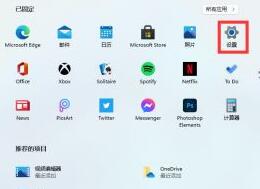





 營業執照公示信息
營業執照公示信息